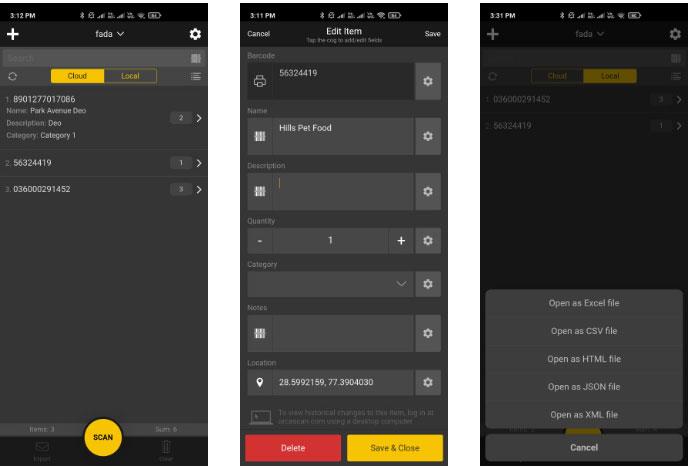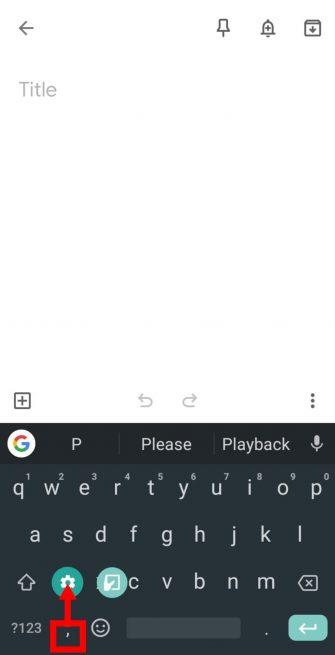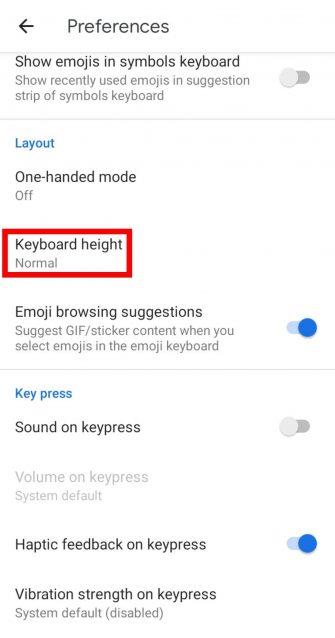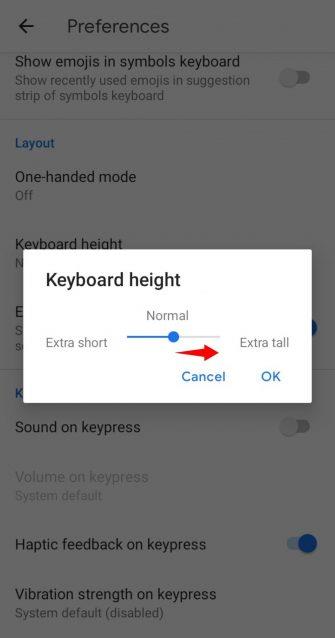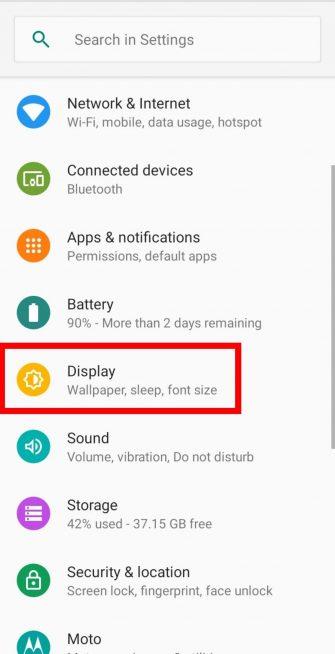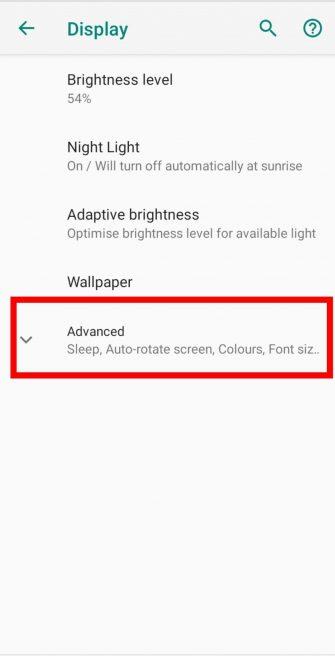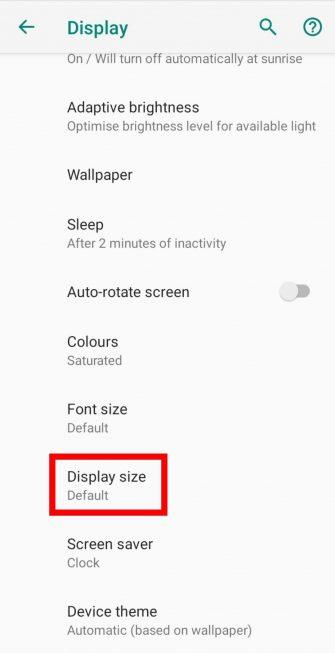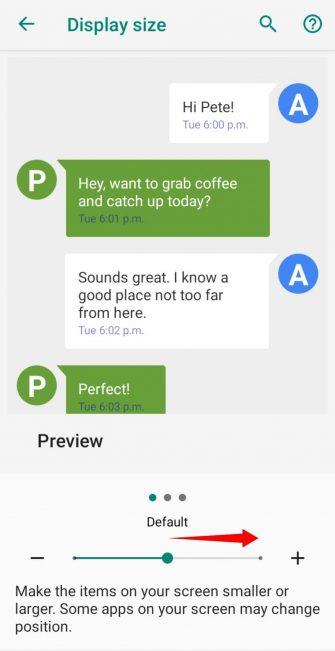Smartfóny majú tendenciu byť navrhnuté s ohľadom na mládež a trendy, no starší ľudia majú k nim ťažký prístup. Ak starší človek potrebuje používať okuliare na čítanie textových správ, prečo mu nedať klávesnicu alebo väčšie ikony na telefóne?
Tu je návod, ako zväčšiť klávesnicu a ikony v systéme Android, ako aj tie najlepšie telefóny pre seniorov.
Ako urobiť ikony a klávesnice Androidu priateľskejšie pre starších ľudí
Ako zväčšiť klávesnicu v systéme Android
Ak chcete vedieť, ako zmeniť veľkosť klávesnice v systéme Android , existujú dva spôsoby, ako to urobiť. Prvým je zmena veľkosti predvolenej klávesnice Gboard na väčšiu veľkosť a druhá zahŕňa stiahnutie klávesnice tretej strany.
Ak v telefóne nie je predinštalovaná klávesnica Gboard, budete si ju musieť najskôr nainštalovať z Obchodu Play. Podobný proces môžete vykonať aj vo svojej predvolenej aplikácii klávesnice.
Ak chcete Gboard zväčšiť, musíte najprv otvoriť klávesnicu. Môžete to urobiť klepnutím na miesto, kde môžete písať, napríklad v chatovom poli správ.
Keď sa zobrazí klávesnica, stlačte a podržte kláves s čiarkou. Nad kľúčom sa zobrazia dve zelené možnosti: ikona ozubeného kolieska a ikona poľa. Posuňte prst po klávese s čiarkou na ikonu ozubeného kolieska a potom ho uvoľnite.
V kontextovej ponuke kliknite na položku Predvoľby a potom vyberte položku Výška klávesnice . Na posúvači, ktorý sa zobrazí, potiahnite bodku na Extra Tall . Kliknite na tlačidlo OK.
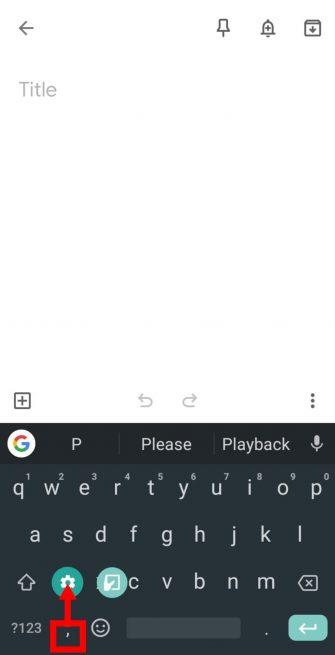

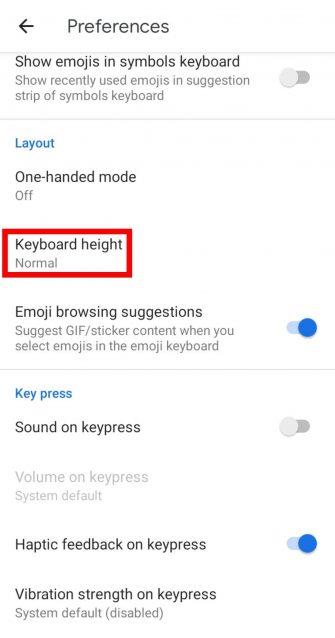
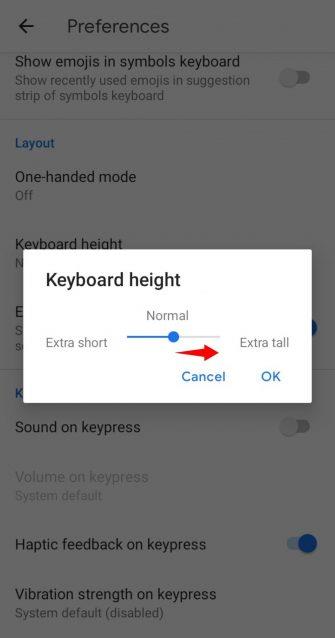
Teraz budete mať extra veľkú klávesnicu, ktorá vám uľahčí písanie. Klávesnica zaberie viac priestoru na obrazovke, ale oplatí sa to obetovať, ak máte problémy s písaním s predvolenou veľkosťou.
Stiahnite si Gboard (zadarmo).
Ako stiahnuť väčšiu klávesnicu pre Android z Obchodu Play
Ak predvolená klávesnica pre Android nevyhovuje vašim potrebám, prečo neskúsiť novú? Existuje niekoľko skvelých klávesníc pre Android; kde mnohé špeciálne možnosti vyčnievajú od ostatných.
1. Klávesnica SwiftKey
Prvá možnosť veľkej klávesnice, ktorú článok odporúča, je SwiftKey. SwiftKey je nielen skvelou voľbou, ale tiež vám umožňuje prispôsobiť si klávesnicu tak veľkú, ako chcete. Počas nastavovania klepnite na Zmeniť veľkosť a upravte klávesnicu na požadovanú veľkosť.
SwiftKey má k dispozícii aj množstvo skvelých tém. Tieto motívy nezväčšujú tlačidlá, ale môžu pomôcť písmenám vyniknúť na pozadí. Správna téma môže zvýšiť dostupnosť tým, že uľahčí identifikáciu každého písmena.
Stiahnite si klávesnicu SwiftKey (zadarmo).
2. Obrovská klávesnica
Ak máte od začiatku radi veľkú klávesnicu, čo tak vyskúšať obrovskú klávesnicu? Táto veľká klávesnica pre používateľov systému Android má niekoľko tlačidiel s dostatočne veľkou veľkosťou, aby bolo písanie pohodlnejšie.
Aj keď zaberá veľa priestoru na obrazovke, je to požehnanie pre každého, kto má problémy s písaním jednotlivých písmen na predvolenej klávesnici.
Stiahnite si obrovskú klávesnicu (k dispozícii zadarmo, nákupy v aplikácii).
3. Veľká klávesnica 1C
Ak chcete extra veľkú klávesnicu, vyskúšajte klávesnicu 1C Big Keyboard. Táto možnosť je vhodná pre ľudí s veľkými prstami, no širšie tlačidlá uľahčujú písanie aj starším ľuďom.
Klávesnica používa obrovské tlačidlá pre každé písmeno a má podobnosť s tradičným písacím strojom. Klávesnica 1C Big Keyboard to dosahuje tým, že vezme klávesnicu QWERTY a usporiada riadky cik-cak, aby sa vytvoril priestor pre väčšiu veľkosť tlačidiel.
Malé varovanie je, že aplikácia zobrazuje reklamy pozdĺž hornej časti klávesnice. Ak máte radi aplikáciu, ale nenávidíte reklamy, môžete si zakúpiť prémiovú možnosť na ich odstránenie.
Stiahnite si klávesnicu 1C Big Keyboard (k dispozícii zadarmo, nákupy v aplikácii).
4. Klávesnica MessagEase
Ak je klávesnica 1C Big Keyboard stále príliš malá, potom je pre vás najlepšou voľbou klávesnica MessagEase. Táto možnosť ponúka 9 extra veľkých tlačidiel, jedno písmeno na tlačidlo, ktoré pokrývajú najbežnejšie písmená používané v angličtine.
Každé veľké tlačidlo má okolo seba menšie písmeno, ktoré môžete zadať stlačením tlačidla a potiahnutím v smere písmena. Klávesnica MessagEase je trochu iná, ale stojí za zváženie, ak vám iné možnosti nefungujú.
Stiahnite si klávesnicu MessagEase (zadarmo).
Ako zväčšiť ikony v systéme Android
Ak sa ikony na vašej domovskej obrazovke zdajú trochu malé, môžete Androidu „povedať“, aby obrazovku zväčšil. Ak to chcete urobiť, zobrazte zoznam aplikácií v telefóne a klepnite na Nastavenia. Ďalej vyberte možnosť Displej a v dolnej časti nájdite rozbaľovaciu ponuku Rozšírené .
Kliknutím na položku Rozšírené sa zobrazia nové možnosti. Nájdite Veľkosť zobrazenia a klepnite na ňu. Potom potiahnite posúvač na tejto obrazovke do polohy Veľká. Telefón teraz bude zobrazovať prvky používateľského rozhrania vo väčšom meradle, vrátane ikon na domovskej obrazovke.
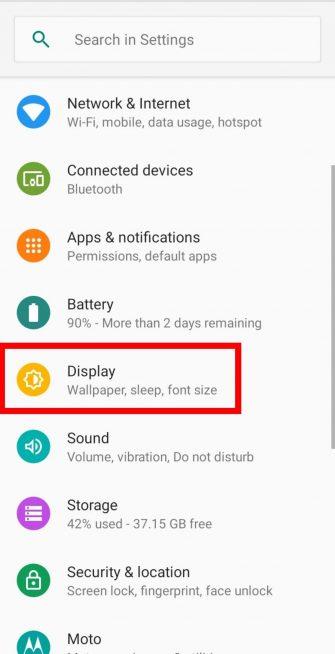
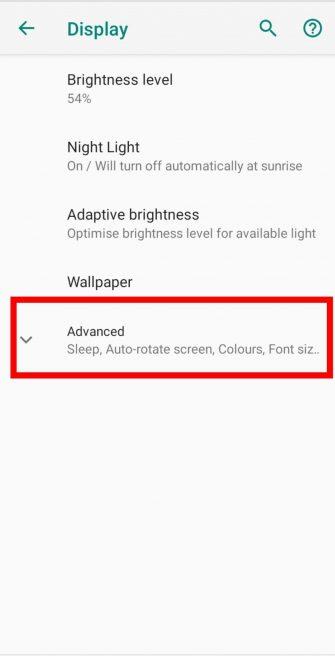
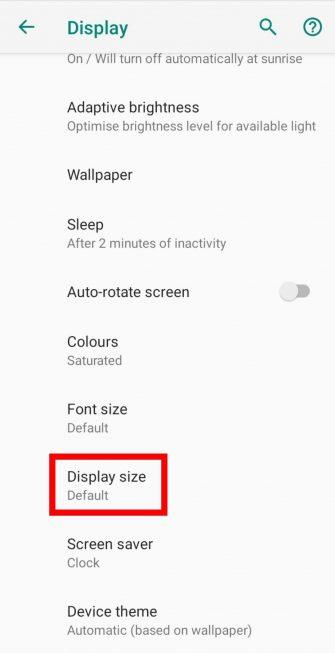
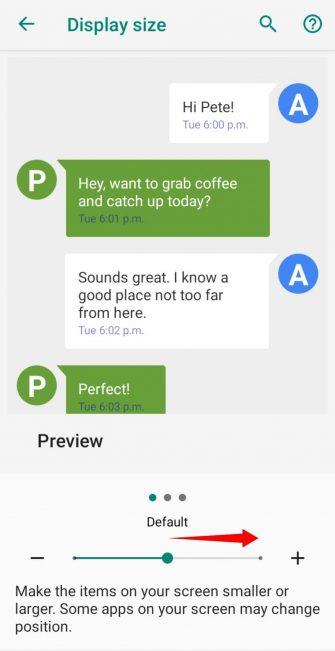
Vyberte si ten najlepší telefón pre starších ľudí
Ak má vaša matka problémy s textovými správami na mobilnom zariadení alebo sami hľadáte vhodnejší telefón, existuje veľa telefónov navrhnutých špeciálne pre starších dospelých.
Neexistuje jeden telefón, ktorý by bol najlepší pre starších ľudí, pretože každý sa zameriava na niečo iné. Niektoré telefóny budú mať väčšie tlačidlá, aby vyhovovali ľuďom s krátkozrakosťou, zatiaľ čo iné majú vstavaný núdzový alarm, ak by sa stalo niečo hrozné. Preto je najlepšie zistiť, čo váš nový telefón dosiahne a vybrať si ten najvhodnejší produkt.
Ďalšie podrobnosti nájdete v článku: Top 6 smartfónov pre starších ľudí .
Seniorský život má množstvo problémov, no používanie telefónu by medzi ne nemalo patriť. Ak je používanie telefónu náročné, môžete si stiahnuť jednu z mnohých veľkých klávesníc pre Android a zväčšiť veľkosť ikony. Alebo môžete svoj starý telefón vyhodiť a kúpiť si ten, ktorý lepšie vyhovuje vašim potrebám.
Ak chcete zjednodušiť používanie zariadení Android, čo tak vyskúšať niektoré z týchto jednoduchých spúšťačov Android pre svojich starých rodičov?
Dúfam, že nájdete ten správny produkt!